Cómo agregar el filtro de temperatura dentro de Snapchat - Mejora tus fotos
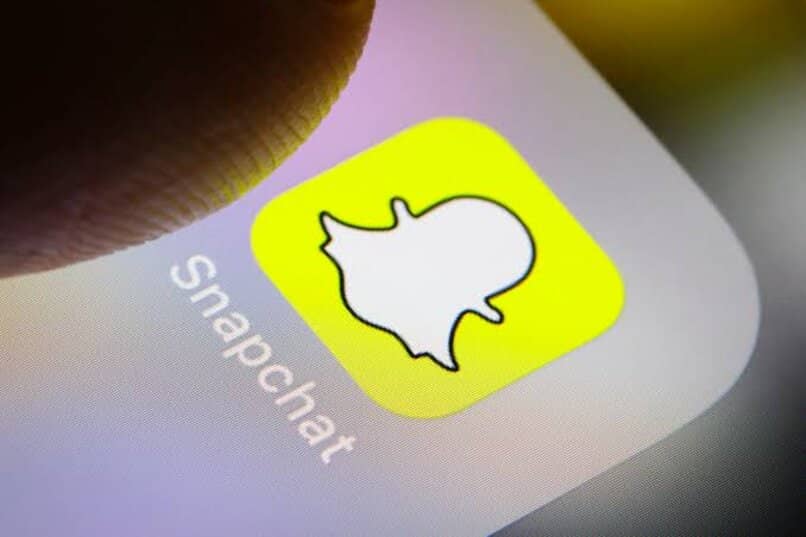
Snapchat es una aplicación muy popular actualmente, de hecho, miles de personas la prefieren para tomar sus fotos. Si estás buscando información de cómo usarla, a continuación te explicaremos que debes hacer para obtener tu filtro de Snapchat, así como la forma de habilitar la ubicación, añadir el filtro de temperatura y mucho más.
¿Qué debes hacer para obtener el filtro de temperatura en Snapchat?
Lo primero que debes hacer es abrir la aplicación usando el icono amarillo desde tu móvil o ir a su sitio web, haciendo clic en Iniciar sesión en caso de que lo hagas por primera vez, te recomendamos tomar una foto presionado en el botón captura o también grabar un vídeo solo si así lo deseas, en este caso desde el icono que se encuentra a la derecha.
Una vez estés dentro, ubica la función de etiqueta, allí encontraras un icono con forma de estrella, al presionarlo aparecerá una etiqueta de temperatura, es una función que utiliza tu móvil. Pero si su móvil no da la opción en registrar temperatura de ambiente, puede deberse a las siguientes dos cosas: O la calcomanía y el filtro faltan por completo, o debes ajustar dicha calcomanías de temperatura para expresar lo que quiere.
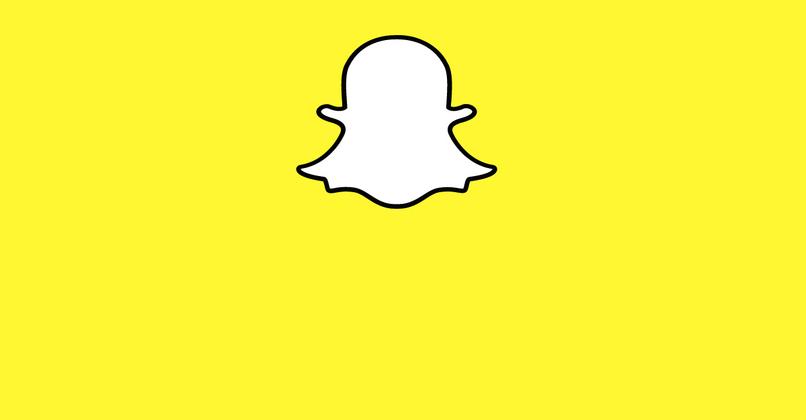
Ya hecho esto, has clic en el icono estrella y busca donde diga etiqueta de temperatura, en tal caso de que no la consigas, es la que tiene un número y después un símbolo de grados Fahrenheit o Celsius al lado. Con esto ya has obtenido tu filtro de temperatura.
Habilitar la ubicación
Cuando estés en la aplicación pulsa para hacer una foto. Es el punto blanco que está en la zona inferior de la pantalla. Luego de una vez tomada, desliza hacia la izquierda o derecha hay te aparecerá una opción y le das en habilitar filtro, pulsas aceptar. Haciendo esto podrás establecer ubicación de mensaje en privado, y le estarás dando permiso a que tu cuenta de Snapchat para que utilice la ubicación de tu dispositivo.
¿De qué forma puedes añadir el filtro de temperatura en Snapchat?
Cuando estés dentro de la aplicación toma una foto, de igual manera deslizaras a la izquierda o a la derecha para que aparezca el filtro, el cual mostrará si solo le das en habilitar filtro. De esta manera ya habrás podido añadir tu filtro.
Tomándote una foto o vídeo
Para tomar foto presiona en el botón blanco en la pantalla, para hacer un Video es necesario dejar presionado dicho botón, de esa manera ya estarás haciendo un Video. Si deseas voltear la cámara el das en la opción o icono de reversa, también puedes hacerlo con solo dos toques en la pantalla, para pasar a la cámara trasera.

Si quieres que tú foto o video tenga muchas más iluminación tendrás que darle dónde diga Iluminación, con tan solo eso tus fotos ya tendrán una mejor iluminación. Recuerda que puedes guardar como recuerdo todas tus fotos y videos de Snapchat.
Cargándolo el archivo a la aplicación
Puede que no te aparezca el filtro debido o que no cuentas con la última versión de Snapchat instalada en tu dispositivo. En este caso tendrás que dirigirte a la App Store o si no a Google Play, pero recuerda que tienes que tener App Store y Google Play actualizados Una vez estés en la App Store o en Google Play, busca la última actualización de Snapchat, como ya está instalada, solo debes presionar en actualizar la App. Sin embargo, puede suceder que aunque ya tengas la actualización de esta App no aparezca el filtro, esto puede deberse a qué tienes problemas con la conexión en tu móvil.
¿Por qué no encuentras este filtro en Snapchat?
Si todavía tratas de realizar la actualización y sigues sin poder tener el efecto, debes revisar si tú filtro de Snapchat se encuentra desactivado. Ya que aunque estos se activan de forma predeterminada, se pueden llegar a desactivar sin tu autorización. Si ese es el caso, para volver a activar el filtro debes abrir la App nuevamente. Luego haz clic en el icono que aparece como fantasma en la parte superior, seguidamente presiona sobre el icono de engranaje para acceder a los Ajustes de la aplicación.
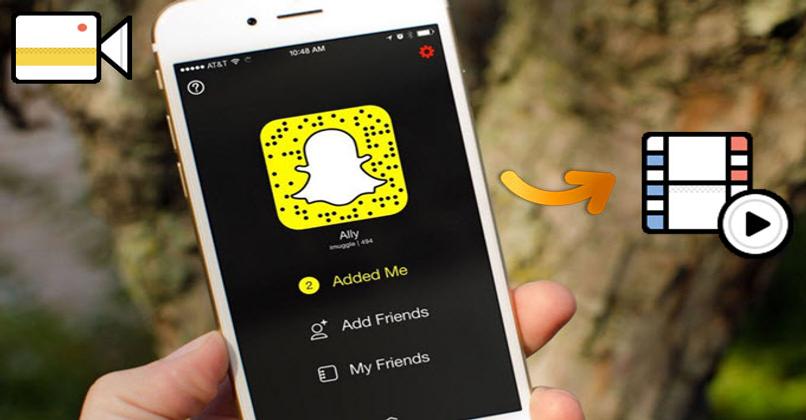
Cuando ya estés en ajustes, deberás desplazarte hacia abajo donde dice lista de configuraciones y busca la opción Administrar. En la cual tendrás que pulsar para acceder a ella. Allí encontraras muchas opciones que podrás activar y desactivar. La primera de ella es la que dice activar filtro, presionas para que a partir de ese momento ya puedas tener tus filtros disponibles en tu App de Snapchat.